JEEP WRANGLER UNLIMITED 2018 Manual de Uso e Manutenção (in Portuguese)
Manufacturer: JEEP, Model Year: 2018, Model line: WRANGLER UNLIMITED, Model: JEEP WRANGLER UNLIMITED 2018Pages: 385, PDF Size: 5.57 MB
Page 321 of 385
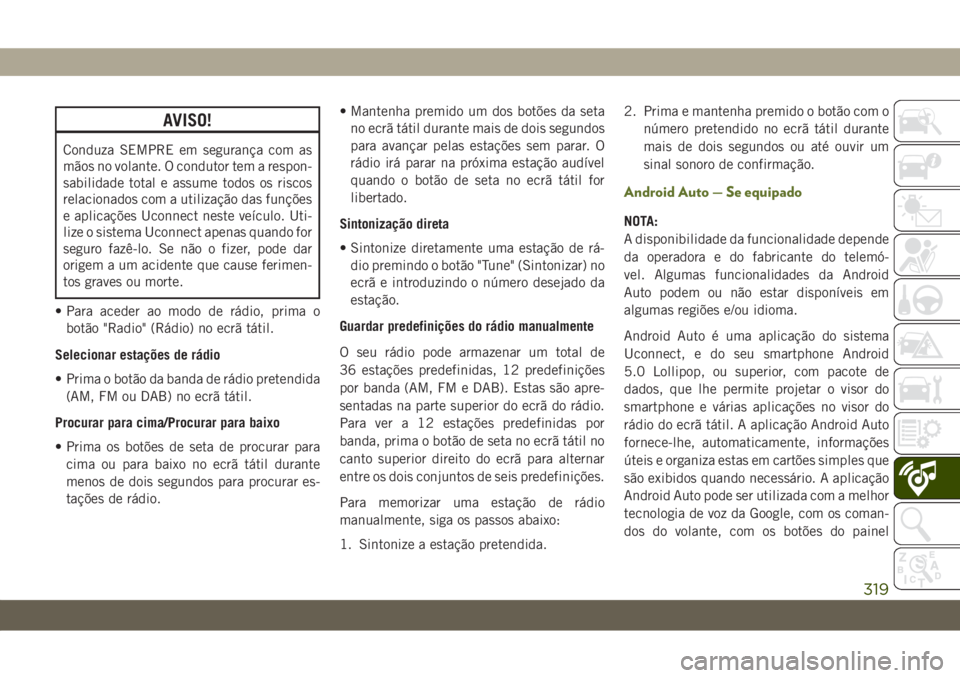
AVISO!
Conduza SEMPRE em segurança com as
mãos no volante. O condutor tem a respon-
sabilidade total e assume todos os riscos
relacionados com a utilização das funções
e aplicações Uconnect neste veículo. Uti-
lize o sistema Uconnect apenas quando for
seguro fazê-lo. Se não o fizer, pode dar
origem a um acidente que cause ferimen-
tos graves ou morte.
• Para aceder ao modo de rádio, prima o
botão "Radio" (Rádio) no ecrã tátil.
Selecionar estações de rádio
• Prima o botão da banda de rádio pretendida
(AM, FM ou DAB) no ecrã tátil.
Procurar para cima/Procurar para baixo
• Prima os botões de seta de procurar para
cima ou para baixo no ecrã tátil durante
menos de dois segundos para procurar es-
tações de rádio.• Mantenha premido um dos botões da seta
no ecrã tátil durante mais de dois segundos
para avançar pelas estações sem parar. O
rádio irá parar na próxima estação audível
quando o botão de seta no ecrã tátil for
libertado.
Sintonização direta
• Sintonize diretamente uma estação de rá-
dio premindo o botão "Tune" (Sintonizar) no
ecrã e introduzindo o número desejado da
estação.
Guardar predefinições do rádio manualmente
O seu rádio pode armazenar um total de
36 estações predefinidas, 12 predefinições
por banda (AM, FM e DAB). Estas são apre-
sentadas na parte superior do ecrã do rádio.
Para ver a 12 estações predefinidas por
banda, prima o botão de seta no ecrã tátil no
canto superior direito do ecrã para alternar
entre os dois conjuntos de seis predefinições.
Para memorizar uma estação de rádio
manualmente, siga os passos abaixo:
1. Sintonize a estação pretendida.2. Prima e mantenha premido o botão com o
número pretendido no ecrã tátil durante
mais de dois segundos ou até ouvir um
sinal sonoro de confirmação.
Android Auto — Se equipado
NOTA:
A disponibilidade da funcionalidade depende
da operadora e do fabricante do telemó-
vel. Algumas funcionalidades da Android
Auto podem ou não estar disponíveis em
algumas regiões e/ou idioma.
Android Auto é uma aplicação do sistema
Uconnect, e do seu smartphone Android
5.0 Lollipop, ou superior, com pacote de
dados, que lhe permite projetar o visor do
smartphone e várias aplicações no visor do
rádio do ecrã tátil. A aplicação Android Auto
fornece-lhe, automaticamente, informações
úteis e organiza estas em cartões simples que
são exibidos quando necessário. A aplicação
Android Auto pode ser utilizada com a melhor
tecnologia de voz da Google, com os coman-
dos do volante, com os botões do painel
319
Page 322 of 385
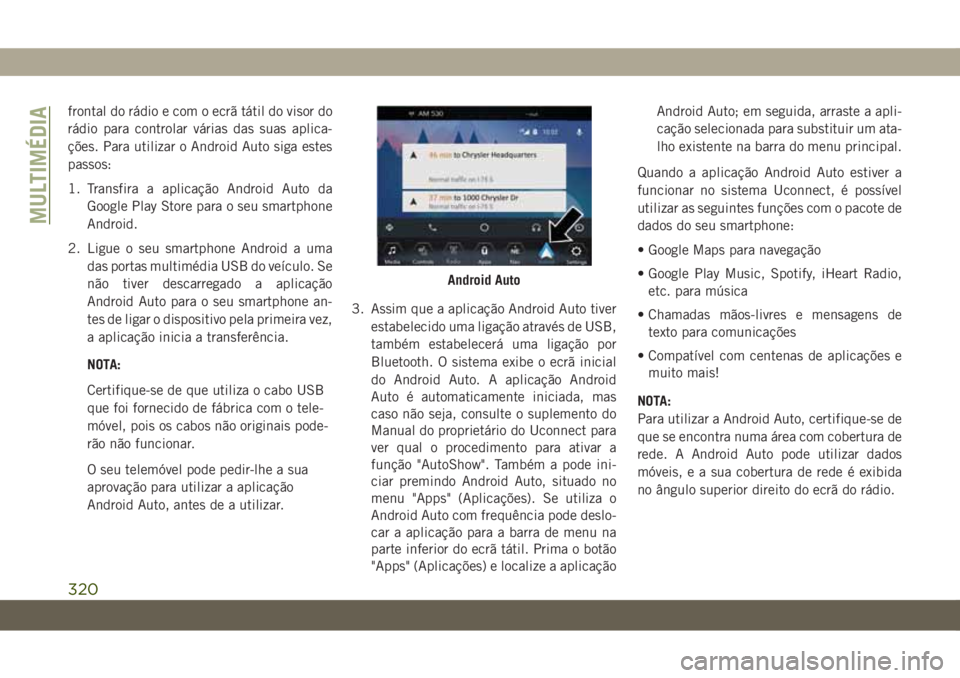
frontal do rádio e com o ecrã tátil do visor do
rádio para controlar várias das suas aplica-
ções. Para utilizar o Android Auto siga estes
passos:
1. Transfira a aplicação Android Auto da
Google Play Store para o seu smartphone
Android.
2. Ligue o seu smartphone Android a uma
das portas multimédia USB do veículo. Se
não tiver descarregado a aplicação
Android Auto para o seu smartphone an-
tes de ligar o dispositivo pela primeira vez,
a aplicação inicia a transferência.
NOTA:
Certifique-se de que utiliza o cabo USB
que foi fornecido de fábrica com o tele-
móvel, pois os cabos não originais pode-
rão não funcionar.
O seu telemóvel pode pedir-lhe a sua
aprovação para utilizar a aplicação
Android Auto, antes de a utilizar.3. Assim que a aplicação Android Auto tiver
estabelecido uma ligação através de USB,
também estabelecerá uma ligação por
Bluetooth. O sistema exibe o ecrã inicial
do Android Auto. A aplicação Android
Auto é automaticamente iniciada, mas
caso não seja, consulte o suplemento do
Manual do proprietário do Uconnect para
ver qual o procedimento para ativar a
função "AutoShow". Também a pode ini-
ciar premindo Android Auto, situado no
menu "Apps" (Aplicações). Se utiliza o
Android Auto com frequência pode deslo-
car a aplicação para a barra de menu na
parte inferior do ecrã tátil. Prima o botão
"Apps" (Aplicações) e localize a aplicaçãoAndroid Auto; em seguida, arraste a apli-
cação selecionada para substituir um ata-
lho existente na barra do menu principal.
Quando a aplicação Android Auto estiver a
funcionar no sistema Uconnect, é possível
utilizar as seguintes funções com o pacote de
dados do seu smartphone:
• Google Maps para navegação
• Google Play Music, Spotify, iHeart Radio,
etc. para música
• Chamadas mãos-livres e mensagens de
texto para comunicações
• Compatível com centenas de aplicações e
muito mais!
NOTA:
Para utilizar a Android Auto, certifique-se de
que se encontra numa área com cobertura de
rede. A Android Auto pode utilizar dados
móveis, e a sua cobertura de rede é exibida
no ângulo superior direito do ecrã do rádio.
Android Auto
MULTIMÉDIA
320
Page 323 of 385
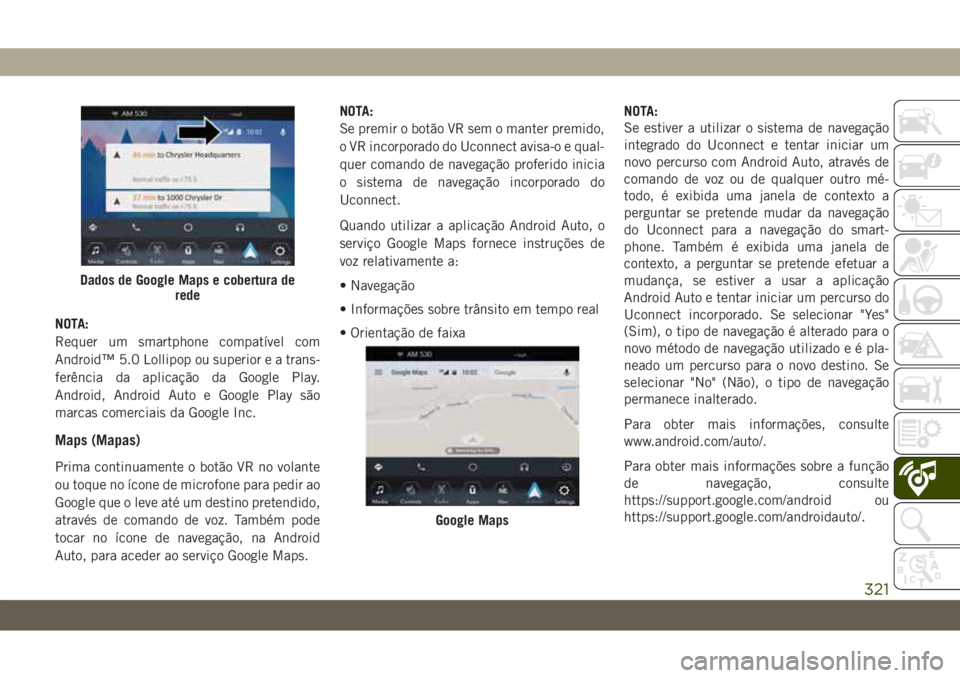
NOTA:
Requer um smartphone compatível com
Android™ 5.0 Lollipop ou superior e a trans-
ferência da aplicação da Google Play.
Android, Android Auto e Google Play são
marcas comerciais da Google Inc.
Maps (Mapas)
Prima continuamente o botão VR no volante
ou toque no ícone de microfone para pedir ao
Google que o leve até um destino pretendido,
através de comando de voz. Também pode
tocar no ícone de navegação, na Android
Auto, para aceder ao serviço Google Maps.NOTA:
Se premir o botão VR sem o manter premido,
o VR incorporado do Uconnect avisa-o e qual-
quer comando de navegação proferido inicia
o sistema de navegação incorporado do
Uconnect.
Quando utilizar a aplicação Android Auto, o
serviço Google Maps fornece instruções de
voz relativamente a:
• Navegação
• Informações sobre trânsito em tempo real
• Orientação de faixaNOTA:
Se estiver a utilizar o sistema de navegação
integrado do Uconnect e tentar iniciar um
novo percurso com Android Auto, através de
comando de voz ou de qualquer outro mé-
todo, é exibida uma janela de contexto a
perguntar se pretende mudar da navegação
do Uconnect para a navegação do smart-
phone. Também é exibida uma janela de
contexto, a perguntar se pretende efetuar a
mudança, se estiver a usar a aplicação
Android Auto e tentar iniciar um percurso do
Uconnect incorporado. Se selecionar "Yes"
(Sim), o tipo de navegação é alterado para o
novo método de navegação utilizado e é pla-
neado um percurso para o novo destino. Se
selecionar "No" (Não), o tipo de navegação
permanece inalterado.
Para obter mais informações, consulte
www.android.com/auto/.
Para obter mais informações sobre a função
de navegação, consulte
https://support.google.com/android ou
https://support.google.com/androidauto/.
Dados de Google Maps e cobertura de
rede
Google Maps
321
Page 324 of 385
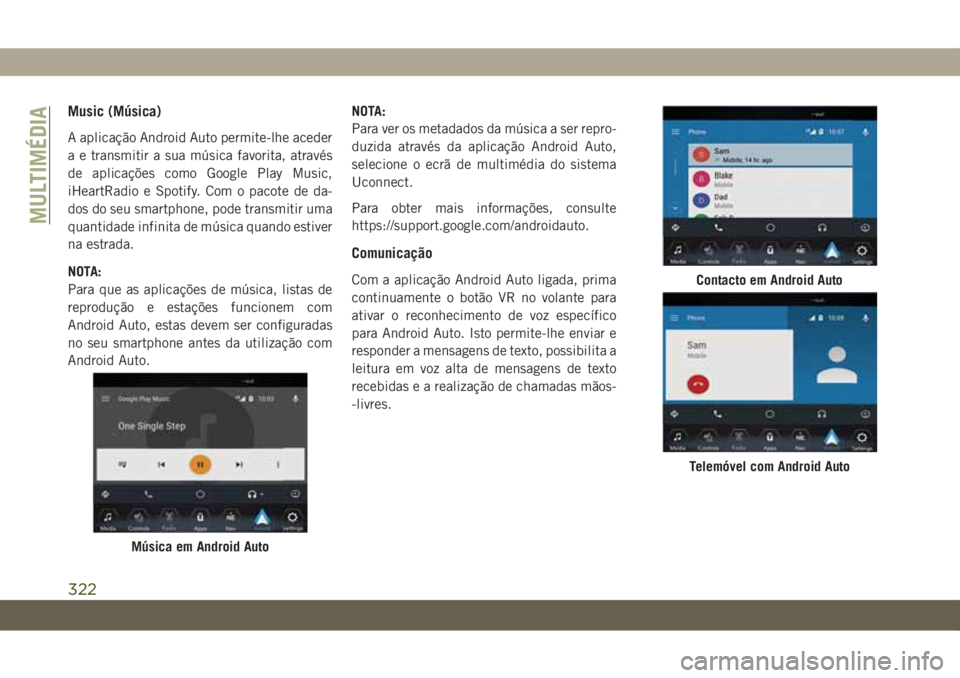
Music (Música)
A aplicação Android Auto permite-lhe aceder
a e transmitir a sua música favorita, através
de aplicações como Google Play Music,
iHeartRadio e Spotify. Com o pacote de da-
dos do seu smartphone, pode transmitir uma
quantidade infinita de música quando estiver
na estrada.
NOTA:
Para que as aplicações de música, listas de
reprodução e estações funcionem com
Android Auto, estas devem ser configuradas
no seu smartphone antes da utilização com
Android Auto.NOTA:
Para ver os metadados da música a ser repro-
duzida através da aplicação Android Auto,
selecione o ecrã de multimédia do sistema
Uconnect.
Para obter mais informações, consulte
https://support.google.com/androidauto.
Comunicação
Com a aplicação Android Auto ligada, prima
continuamente o botão VR no volante para
ativar o reconhecimento de voz específico
para Android Auto. Isto permite-lhe enviar e
responder a mensagens de texto, possibilita a
leitura em voz alta de mensagens de texto
recebidas e a realização de chamadas mãos-
-livres.
Música em Android Auto
Contacto em Android Auto
Telemóvel com Android Auto
MULTIMÉDIA
322
Page 325 of 385
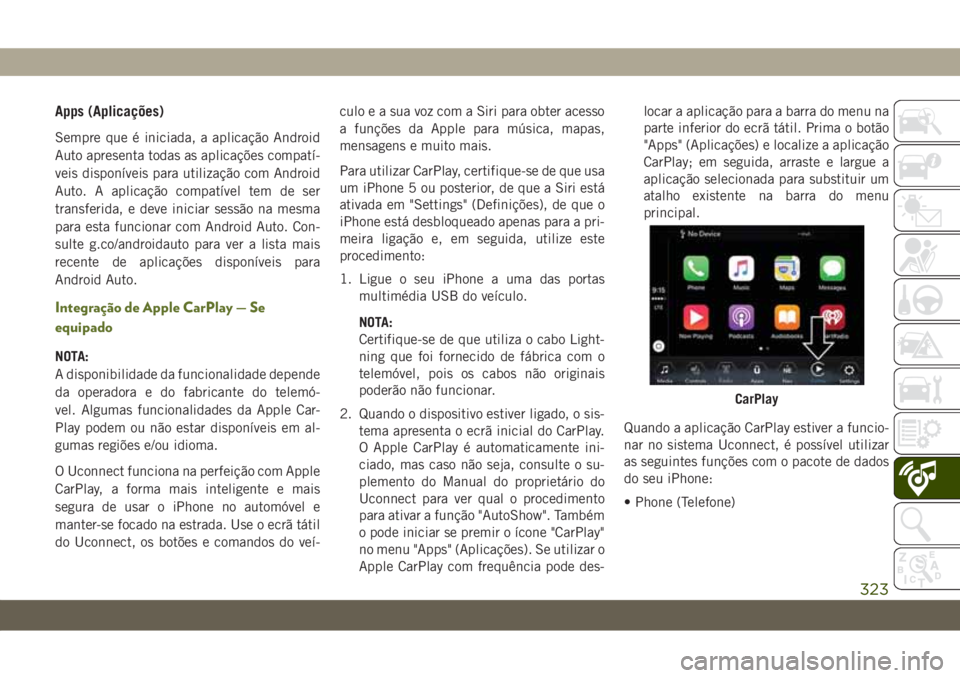
Apps (Aplicações)
Sempre que é iniciada, a aplicação Android
Auto apresenta todas as aplicações compatí-
veis disponíveis para utilização com Android
Auto. A aplicação compatível tem de ser
transferida, e deve iniciar sessão na mesma
para esta funcionar com Android Auto. Con-
sulte g.co/androidauto para ver a lista mais
recente de aplicações disponíveis para
Android Auto.
Integração de Apple CarPlay — Se
equipado
NOTA:
A disponibilidade da funcionalidade depende
da operadora e do fabricante do telemó-
vel. Algumas funcionalidades da Apple Car-
Play podem ou não estar disponíveis em al-
gumas regiões e/ou idioma.
O Uconnect funciona na perfeição com Apple
CarPlay, a forma mais inteligente e mais
segura de usar o iPhone no automóvel e
manter-se focado na estrada. Use o ecrã tátil
do Uconnect, os botões e comandos do veí-culo e a sua voz com a Siri para obter acesso
a funções da Apple para música, mapas,
mensagens e muito mais.
Para utilizar CarPlay, certifique-se de que usa
um iPhone 5 ou posterior, de que a Siri está
ativada em "Settings" (Definições), de que o
iPhone está desbloqueado apenas para a pri-
meira ligação e, em seguida, utilize este
procedimento:
1. Ligue o seu iPhone a uma das portas
multimédia USB do veículo.
NOTA:
Certifique-se de que utiliza o cabo Light-
ning que foi fornecido de fábrica com o
telemóvel, pois os cabos não originais
poderão não funcionar.
2. Quando o dispositivo estiver ligado, o sis-
tema apresenta o ecrã inicial do CarPlay.
O Apple CarPlay é automaticamente ini-
ciado, mas caso não seja, consulte o su-
plemento do Manual do proprietário do
Uconnect para ver qual o procedimento
para ativar a função "AutoShow". Também
o pode iniciar se premir o ícone "CarPlay"
no menu "Apps" (Aplicações). Se utilizar o
Apple CarPlay com frequência pode des-locar a aplicação para a barra do menu na
parte inferior do ecrã tátil. Prima o botão
"Apps" (Aplicações) e localize a aplicação
CarPlay; em seguida, arraste e largue a
aplicação selecionada para substituir um
atalho existente na barra do menu
principal.
Quando a aplicação CarPlay estiver a funcio-
nar no sistema Uconnect, é possível utilizar
as seguintes funções com o pacote de dados
do seu iPhone:
• Phone (Telefone)
CarPlay
323
Page 326 of 385
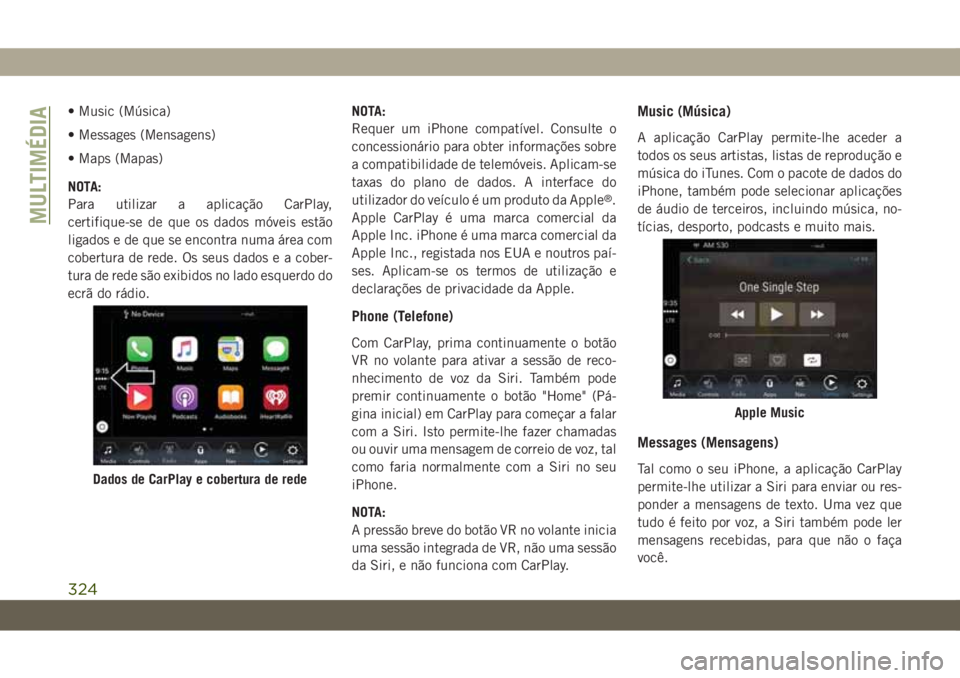
• Music (Música)
• Messages (Mensagens)
• Maps (Mapas)
NOTA:
Para utilizar a aplicação CarPlay,
certifique-se de que os dados móveis estão
ligados e de que se encontra numa área com
cobertura de rede. Os seus dados e a cober-
tura de rede são exibidos no lado esquerdo do
ecrã do rádio.NOTA:
Requer um iPhone compatível. Consulte o
concessionário para obter informações sobre
a compatibilidade de telemóveis. Aplicam-se
taxas do plano de dados. A interface do
utilizador do veículo é um produto da Apple
®.
Apple CarPlay é uma marca comercial da
Apple Inc. iPhone é uma marca comercial da
Apple Inc., registada nos EUA e noutros paí-
ses. Aplicam-se os termos de utilização e
declarações de privacidade da Apple.
Phone (Telefone)
Com CarPlay, prima continuamente o botão
VR no volante para ativar a sessão de reco-
nhecimento de voz da Siri. Também pode
premir continuamente o botão "Home" (Pá-
gina inicial) em CarPlay para começar a falar
com a Siri. Isto permite-lhe fazer chamadas
ou ouvir uma mensagem de correio de voz, tal
como faria normalmente com a Siri no seu
iPhone.
NOTA:
A pressão breve do botão VR no volante inicia
uma sessão integrada de VR, não uma sessão
da Siri, e não funciona com CarPlay.
Music (Música)
A aplicação CarPlay permite-lhe aceder a
todos os seus artistas, listas de reprodução e
música do iTunes. Com o pacote de dados do
iPhone, também pode selecionar aplicações
de áudio de terceiros, incluindo música, no-
tícias, desporto, podcasts e muito mais.
Messages (Mensagens)
Tal como o seu iPhone, a aplicação CarPlay
permite-lhe utilizar a Siri para enviar ou res-
ponder a mensagens de texto. Uma vez que
tudo é feito por voz, a Siri também pode ler
mensagens recebidas, para que não o faça
você.Dados de CarPlay e cobertura de rede
Apple Music
MULTIMÉDIA
324
Page 327 of 385
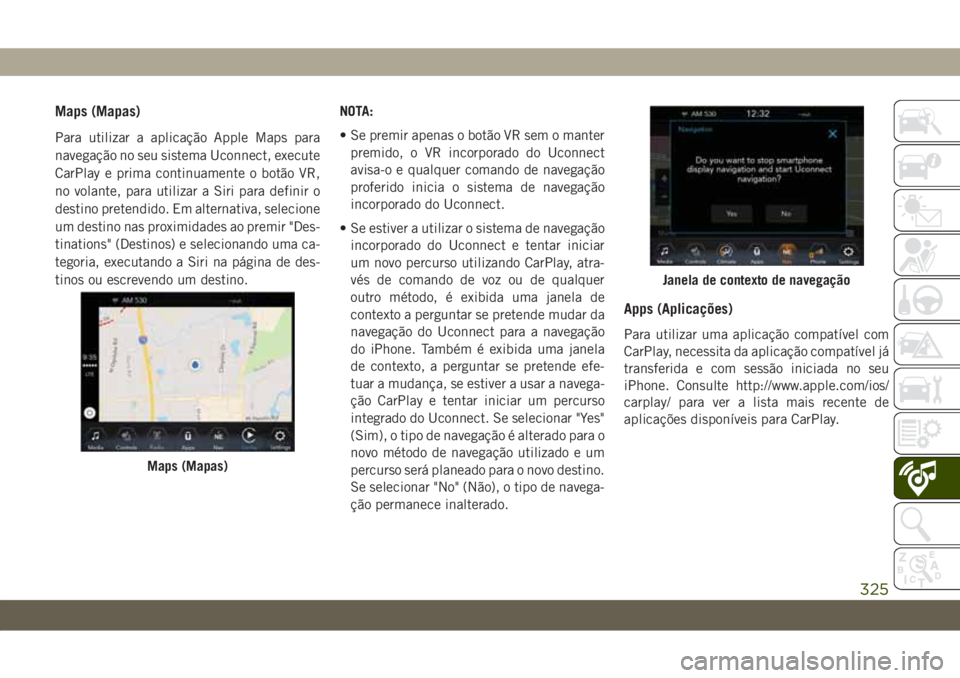
Maps (Mapas)
Para utilizar a aplicação Apple Maps para
navegação no seu sistema Uconnect, execute
CarPlay e prima continuamente o botão VR,
no volante, para utilizar a Siri para definir o
destino pretendido. Em alternativa, selecione
um destino nas proximidades ao premir "Des-
tinations" (Destinos) e selecionando uma ca-
tegoria, executando a Siri na página de des-
tinos ou escrevendo um destino.NOTA:
• Se premir apenas o botão VR sem o manter
premido, o VR incorporado do Uconnect
avisa-o e qualquer comando de navegação
proferido inicia o sistema de navegação
incorporado do Uconnect.
• Se estiver a utilizar o sistema de navegação
incorporado do Uconnect e tentar iniciar
um novo percurso utilizando CarPlay, atra-
vés de comando de voz ou de qualquer
outro método, é exibida uma janela de
contexto a perguntar se pretende mudar da
navegação do Uconnect para a navegação
do iPhone. Também é exibida uma janela
de contexto, a perguntar se pretende efe-
tuar a mudança, se estiver a usar a navega-
ção CarPlay e tentar iniciar um percurso
integrado do Uconnect. Se selecionar "Yes"
(Sim), o tipo de navegação é alterado para o
novo método de navegação utilizado e um
percurso será planeado para o novo destino.
Se selecionar "No" (Não), o tipo de navega-
ção permanece inalterado.
Apps (Aplicações)
Para utilizar uma aplicação compatível com
CarPlay, necessita da aplicação compatível já
transferida e com sessão iniciada no seu
iPhone. Consulte http://www.apple.com/ios/
carplay/ para ver a lista mais recente de
aplicações disponíveis para CarPlay.
Maps (Mapas)
Janela de contexto de navegação
325
Page 328 of 385
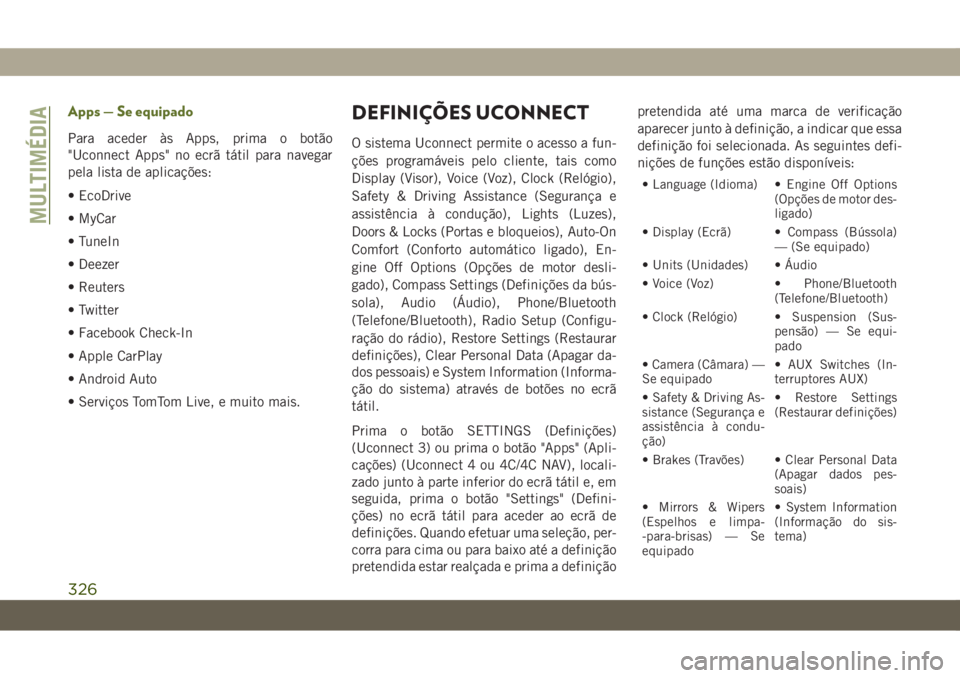
Apps — Se equipado
Para aceder às Apps, prima o botão
"Uconnect Apps" no ecrã tátil para navegar
pela lista de aplicações:
• EcoDrive
• MyCar
• TuneIn
• Deezer
• Reuters
• Twitter
• Facebook Check-In
• Apple CarPlay
• Android Auto
• Serviços TomTom Live, e muito mais.
DEFINIÇÕES UCONNECT
O sistema Uconnect permite o acesso a fun-
ções programáveis pelo cliente, tais como
Display (Visor), Voice (Voz), Clock (Relógio),
Safety & Driving Assistance (Segurança e
assistência à condução), Lights (Luzes),
Doors & Locks (Portas e bloqueios), Auto-On
Comfort (Conforto automático ligado), En-
gine Off Options (Opções de motor desli-
gado), Compass Settings (Definições da bús-
sola), Audio (Áudio), Phone/Bluetooth
(Telefone/Bluetooth), Radio Setup (Configu-
ração do rádio), Restore Settings (Restaurar
definições), Clear Personal Data (Apagar da-
dos pessoais) e System Information (Informa-
ção do sistema) através de botões no ecrã
tátil.
Prima o botão SETTINGS (Definições)
(Uconnect 3) ou prima o botão "Apps" (Apli-
cações) (Uconnect 4 ou 4C/4C NAV), locali-
zado junto à parte inferior do ecrã tátil e, em
seguida, prima o botão "Settings" (Defini-
ções) no ecrã tátil para aceder ao ecrã de
definições. Quando efetuar uma seleção, per-
corra para cima ou para baixo até a definição
pretendida estar realçada e prima a definiçãopretendida até uma marca de verificação
aparecer junto à definição, a indicar que essa
definição foi selecionada. As seguintes defi-
nições de funções estão disponíveis:
• Language (Idioma) • Engine Off Options
(Opções de motor des-
ligado)
• Display (Ecrã) • Compass (Bússola)
— (Se equipado)
• Units (Unidades) • Áudio
• Voice (Voz) • Phone/Bluetooth
(Telefone/Bluetooth)
• Clock (Relógio) • Suspension (Sus-
pensão) — Se equi-
pado
• Camera (Câmara) —
Se equipado• AUX Switches (In-
terruptores AUX)
• Safety & Driving As-
sistance (Segurança e
assistência à condu-
ção)• Restore Settings
(Restaurar definições)
• Brakes (Travões) • Clear Personal Data
(Apagar dados pes-
soais)
• Mirrors & Wipers
(Espelhos e limpa-
-para-brisas) — Se
equipado• System Information
(Informação do sis-
tema)
MULTIMÉDIA
326
Page 329 of 385
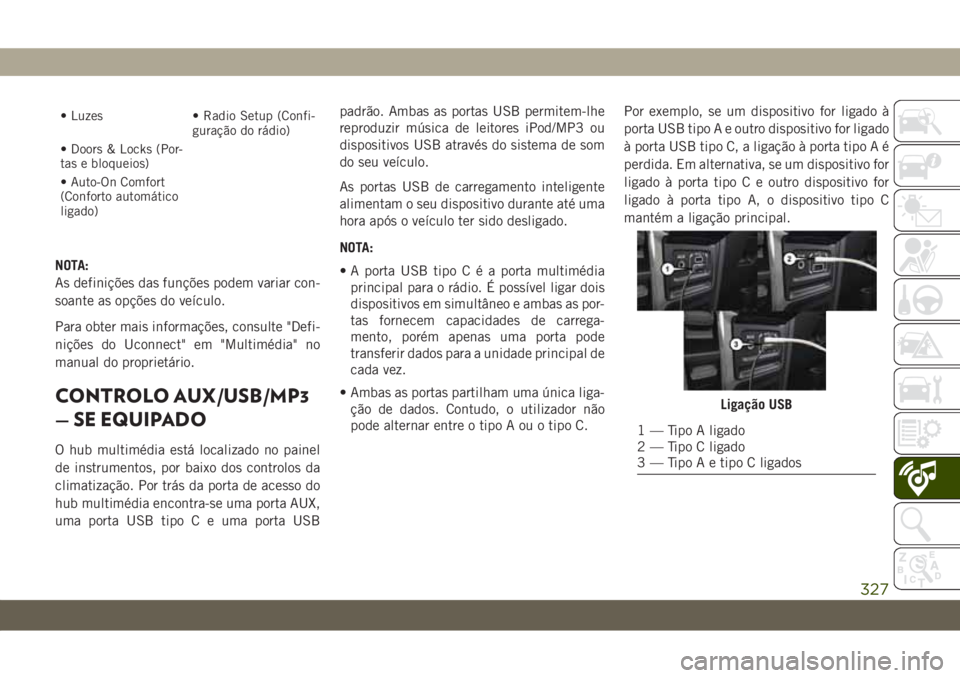
• Luzes • Radio Setup (Confi-
guração do rádio)
• Doors & Locks (Por-
tas e bloqueios)
• Auto-On Comfort
(Conforto automático
ligado)
NOTA:
As definições das funções podem variar con-
soante as opções do veículo.
Para obter mais informações, consulte "Defi-
nições do Uconnect" em "Multimédia" no
manual do proprietário.
CONTROLO AUX/USB/MP3
— SE EQUIPADO
O hub multimédia está localizado no painel
de instrumentos, por baixo dos controlos da
climatização. Por trás da porta de acesso do
hub multimédia encontra-se uma porta AUX,
uma porta USB tipo C e uma porta USBpadrão. Ambas as portas USB permitem-lhe
reproduzir música de leitores iPod/MP3 ou
dispositivos USB através do sistema de som
do seu veículo.
As portas USB de carregamento inteligente
alimentam o seu dispositivo durante até uma
hora após o veículo ter sido desligado.
NOTA:
• A porta USB tipoCéaporta multimédia
principal para o rádio. É possível ligar dois
dispositivos em simultâneo e ambas as por-
tas fornecem capacidades de carrega-
mento, porém apenas uma porta pode
transferir dados para a unidade principal de
cada vez.
• Ambas as portas partilham uma única liga-
ção de dados. Contudo, o utilizador não
pode alternar entre o tipo A ou o tipo C.Por exemplo, se um dispositivo for ligado à
porta USB tipo A e outro dispositivo for ligado
à porta USB tipo C, a ligação à porta tipo A é
perdida. Em alternativa, se um dispositivo for
ligado à porta tipo C e outro dispositivo for
ligado à porta tipo A, o dispositivo tipo C
mantém a ligação principal.
Ligação USB
1 — Tipo A ligado
2 — Tipo C ligado
3 — Tipo A e tipo C ligados
327
Page 330 of 385
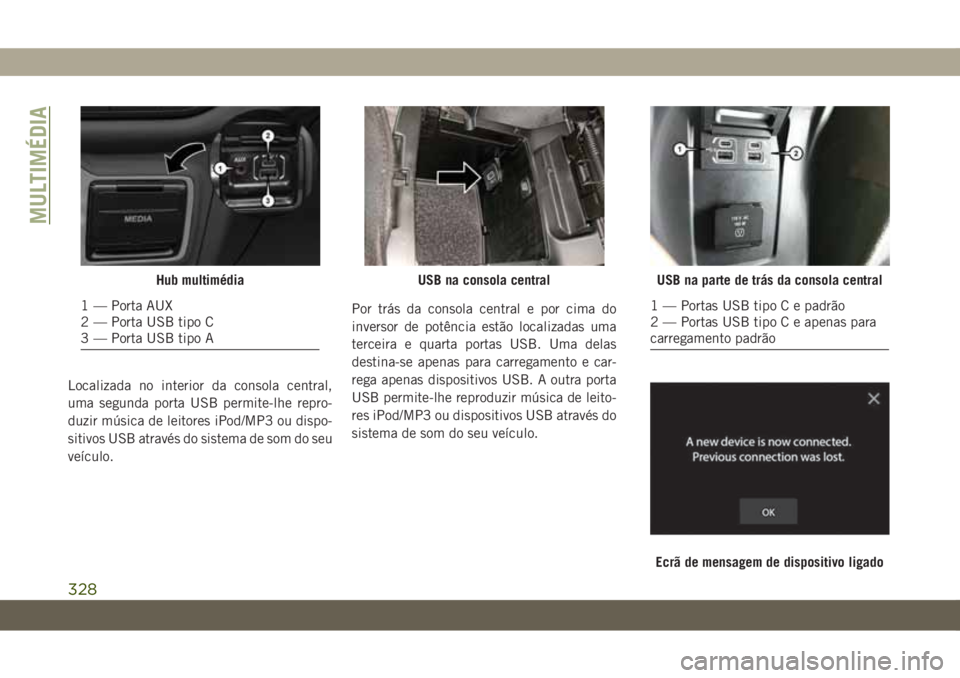
Localizada no interior da consola central,
uma segunda porta USB permite-lhe repro-
duzir música de leitores iPod/MP3 ou dispo-
sitivos USB através do sistema de som do seu
veículo.Por trás da consola central e por cima do
inversor de potência estão localizadas uma
terceira e quarta portas USB. Uma delas
destina-se apenas para carregamento e car-
rega apenas dispositivos USB. A outra porta
USB permite-lhe reproduzir música de leito-
res iPod/MP3 ou dispositivos USB através do
sistema de som do seu veículo.
Hub multimédia
1 — Porta AUX
2 — Porta USB tipo C
3 — Porta USB tipo A
USB na consola centralUSB na parte de trás da consola central
1 — Portas USB tipo C e padrão
2 — Portas USB tipo C e apenas para
carregamento padrão
Ecrã de mensagem de dispositivo ligado
MULTIMÉDIA
328